iOS 11 dodaje mnoštvo novih značajki i podešavanja sučelja na vaš iPhone (i još više promjena za vaš iPad). Nakon otvaranja novog iPhone uređaja ili nadogradnje trenutačnog iPhone uređaja, ovdje se nalaze postavke za provjeru ili promjenu odmah.
Nemojte uznemiravati tijekom vožnje
S obzirom na zastrašujući broj vozača koji vidim svaki dan svojim očima ne na cesti, nego u njihovim krugovima, to bi mogla biti najbolja nova značajka iOS-a 11. Ona poziva pozive, tekstove i obavijesti da vas ometaju kada ste iza kotač. Nakon što instalirate iOS 11, jedan od zaslona za postavljanje pitat će vas želite li omogućiti Ne ometaj tijekom vožnje.

Ako ste ga tijekom postavljanja ignorirali, možete ga omogućiti tako da odete na Postavke> Ne ometaj . Možete ga postaviti tako da se automatski uključuje kada telefon otkrije da vozite, kada je povezan s Bluetoothom u automobilu ili ručno. (Za potonje predlažem da u novi kontrolni centar dodate gumb Ne ometaj tijekom vožnje.) Također možete urediti poruku s automatskim odgovorom koja se šalje svima koji vam šalju poruke dok vozite.

Prilagodite novi kontrolni centar
Kontrolni centar dobio je makeover s iOS-om 11. Sve njegove prečice sada se uklapaju u jednu ploču i možete prilagoditi njezine ponude i redoslijed po kojem se pojavljuju. Tu su i skrivene značajke za mnoge gumbe kontrolnog centra kojima možete pristupiti putem dugog pritiska ili Force Touch. Pročitajte više o tome kako prilagoditi obnovljeni kontrolni centar.

Provjerite pohranu
Apple zna bol koju osjećate kada vam iPhone kaže da nema dovoljno prostora i nudi nekoliko novih načina za upravljanje prostorom za pohranu. Otvorite Settings> General> iPhone Storage i vidjet ćete šareni grafikon na vrhu koji pokazuje koliko slobodnog prostora imate i što zauzima prostor koji koristite.
Ispod toga, dat će nekoliko preporuka o tome kako uštedjeti pohranu, uključujući i novootkrivenu mogućnost da se isprazni neiskorištene aplikacije. S tom omogućenom postavkom, iOS 11 će odbaciti aplikacije koje niste dotakli neko vrijeme kada imate malo prostora za pohranu. Ne brinite, iOS 11 će sačuvati sve podatke i dokumente povezane s aplikacijom kako biste ih mogli ponovno odabrati tamo gdje ste stali kada ih ponovo instalirate.

Provjerite format datoteke
Jedna od najvećih promjena s iOS-om 11 događa se iza kulisa kako biste uštedjeli prostor za pohranu. Apple prelazi u novi format datoteke za fotografije i videozapise koji rezultiraju manjim veličinama datoteka. Fotografije koriste HEIF format, a videozapisi koriste HEVC format.
U iOS 11 beta, moj iPhone se nije prebacio na nove formate po defaultu. Da biste vidjeli koji je format iPhonea postavljen za snimanje fotografija i videozapisa, idite na Postavke> Fotoaparat> Formati i odaberite Visoka učinkovitost kako biste koristili nove formate HEIF i HEVC ili odaberite Najkompatibilniji za nastavak korištenja JPEG i H.264 formata.

Pronađite aplikaciju Datoteke
Konačno, iOS je dodao sustav za upravljanje datotekama gdje možete vidjeti sve svoje datoteke umjesto da ih tražite u različitim aplikacijama. Nova aplikacija Datoteke omogućuje upravljanje datotekama ne samo pohranjene u Appleovom vlastitom iCloud pogonu, već i dodavanje usluga oblaka treće strane, uključujući Dropbox i Google Drive.

Nova postavka za usluge lokacije
iOS 11 se borio protiv kontrole nad programerima kako i kada aplikacije pristupaju vašoj lokaciji i daju vam ga. Programeri više ne mogu ponuditi samo Uvijek ili Nikad za opcije praćenja lokacija usluga. Sada, moći ćete odabrati Dok koristite aplikaciju da li se programeru sviđa ili ne. Idite na Postavke> Privatnost> Usluge lokacije da biste prilagodili postavke za sve aplikacije koje koriste usluge lokacije.

Postavite Apple Pay
Ako još niste koristili Apple Pay, iOS 11 bi vas mogao pokrenuti. Pomoću iOS-a 11 moći ćete koristiti Apple Pay kako bi Venmo-style vršili plaćanja ravnopravnih korisnika. Sljedeći put kada trebate podijeliti večeru ili račun u baru s prijateljima, možete upotrijebiti aplikaciju Poruke da biste se podmirili. Idite na Postavke> Novčanik i Apple Pay da biste dodali kreditnu ili debitnu karticu da biste započeli.










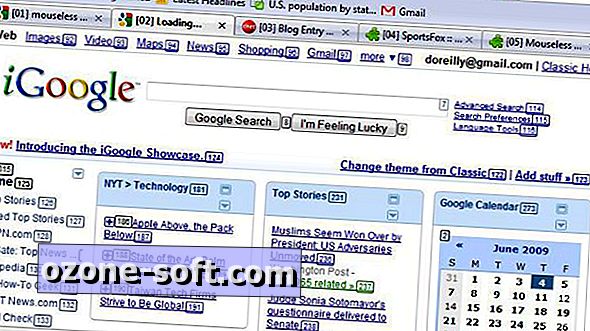



Ostavite Komentar